Anleitung zum Brennen von CDs in iTunes im Jahr 2025
CD in iTunes brennen? Sie können iTunes verwenden, um Musik auf DVDs oder CDs zu brennen, um sie im Auto oder zu Hause abzuspielen. Von Apple Music heruntergeladene Musik und von iTunes geleaste oder gekaufte Filme können nicht auf DVDs oder CDs gebrannt werden, also denken Sie daran. Wieso den?
Im iTunes Store gekaufte Songs können auf CD gebrannt werden. Da heruntergeladene iTunes M4P/AAC-Musik, Apple Music und von iTunes heruntergeladene Filme jedoch alle als Teil der Apple-Mitgliedschaft gekennzeichnet sind, können sie nicht direkt auf CD in iTunes gebrannt werden. Keine Sorge, in diesem Artikel erfahren Sie, wie Sie Apple Music mit Hilfe eines hervorragenden Apple Music to CD Converter auf CDs brennen.
Artikelinhalt Teil 1. Alles, was Sie brauchen, um Apple Music auf CD zu brennenTeil 2. Konvertieren Sie Apple Music Tracks in MP3Teil 3. Andere Möglichkeiten zum Brennen von Apple Music auf CD unter Windows oder MacTeil 4. Zusammenfassung
Teil 1. Alles, was Sie brauchen, um Apple Music auf CD zu brennen
Schritt 1: Auf Ihrem Windows- oder Mac-Computer ist ein Disc-Laufwerk erforderlich, das wirklich Discs brennen kann.
Schritt 2: Apple Musikkonverter
Um Apple Music-Songs auf CD zu brennen, konvertieren Sie zunächst Ihre gesamte Lieblingsmusik in MP3 oder ein anderes CD-Brennformat. Daher benötigen Sie einen kompetenten Apple Music-Konverter.
Schritt 3: Ein CD-Brenner (eine beschreibbare CD-RW oder CD-R-Laufwerk)
Wenn Ihr Computer über keinen geeigneten CD-Brenner verfügt, müssen Sie einen zusätzlichen CD-Brenner erwerben, um Apple Music- oder MP3-Dateien auf CD zu brennen.
Schritt 4: Ein beschreibbarer Rohling
Apple Music wird auf diesem Speichermedium gespeichert.
Schritt 5: Erstellen Sie eine iTunes-Wiedergabeliste der Apple Music-Songs, die Sie auf die CD aufnehmen. Um eine Liste mit Songs zu erstellen, gehen Sie dort zu Datei – Neu – Wiedergabeliste und benennen Sie sie.
Schritt 6: Software zum Brennen von CDs

Teil 2. Konvertieren Sie Apple Music Tracks in MP3
Erstellen Sie eine CD mit MP3-Musik mit iTunes oder anderen kostenlosen Disc-Brennprogrammen für Mac oder Windows.
TunesFun Apple Music to CD Converter, allgemein bekannt als TunesFun Apple Musikkonverter, ermöglicht es Ihnen, Apple Music als ungeschützte Audiodateien zu speichern. Es ist ein professioneller Apple Music Converter, der das kann Konvertieren Sie Apple Music-Dateien in WAV, MP3, FLAC, AAC, AIFF oder ALAC unter Beibehaltung einer verlustfreien Audioqualität.
Abgesehen davon erhalten Sie Zugriff auf eine kostenlose Toolbox TunesFun Dazu gehören ein Online Drive Uploader, ein CD-Brenner, ein ID3-Editor und ein Formatkonverter, mit denen Sie das Beste aus Ihrer Musik herausholen können. Mit unserem One-Stop-Musik-Downloader können Sie das ganz einfach Laden Sie Apple Music als MP3-Datei herunter und Apple Music Songs auf Ihrem Windows- oder Mac-Computer auf CD brennen.
iTunes Audio Converter hat die folgenden Funktionen:
- Nehmen Sie Apple Music, Hörbücher, M4P-Musik und Podcasts auf iTunes auf;
- Apple Music-Dateien können in ALAC/WAV/MP3/FLAC/AAC/AIFF konvertiert werden.
- 16-fache Konversionsrate Behalten Sie alle Metadaten und ID3-Tags bei.
- Die Benutzeroberfläche ist unkompliziert und vereinfacht, wodurch sie einfach zu bedienen ist.
- Kostenlose Updates und technische Unterstützung sind enthalten.
- Kompatibel mit Windows 10 und macOS.
So konvertieren Sie Apple Music in MP3: Eine Schritt-für-Schritt-Anleitung
Die vollständige Erklärung unten führt Sie durch den Vorgang zum Konvertieren von Musik von Apple Music in MP3 und zum Brennen auf CD. Bevor Sie beginnen, laden Sie bitte herunter TunesFun Apple Musikkonverter.
SCHRITTE: Installieren und ausführen TunesFun Apple Musikkonverter.
Starten Sie auf Ihrem PC TunesFun Apple Musikkonverter. Wählen Sie dann nach dem Start des Programms die Songs aus Ihrer Wiedergabeliste aus, die Sie konvertieren möchten. Da dieser Konverter Stapelkonvertierung unterstützt, können Sie viele Songs gleichzeitig auswählen.
Versuchen Sie es kostenlos Versuchen Sie es kostenlos
STEP 2: Benutzen TunesFun Apple Music Converter zum Aufnehmen von Apple Music.
Nachdem Sie Ihre Musik ausgewählt haben, können Sie das Ausgabe-Audioformat frei wählen. In unserer Situation wählen wir MP3, da wir es vorziehen, dass unser Apple Music-Song in dieses Format konvertiert wird. Sie können auch den Zielpfad auswählen, in dem Sie die konvertierte Musik sehen möchten.

STEP 3. Beginnen Sie die Konvertierung, indem Sie auf die Schaltfläche "Konvertieren" klicken.
Wenn Sie mit den Parametern zufrieden sind, klicken Sie auf die Schaltfläche „Konvertieren“, um die Konvertierung zu starten. Die Dauer des Vorgangs wird durch die Anzahl der von Ihnen ausgewählten Audiodateien bestimmt. Nachdem die Konvertierung abgeschlossen ist, können Sie die konvertierte Musik im zuvor angegebenen Ordner anzeigen.

Teil 3. Andere Möglichkeiten zum Brennen von Apple Music auf CD unter Windows oder Mac
So erstellen Sie eine Audio-CD ohne iTunes mit einem kostenlosen CD-Brennprogramm für Mac oder Windows. Sie wählen das entsprechende Tool für Ihre aktuelle Version.
Microsoft Windows:
SCHRITTE: Start ImgBurn und wählen Sie in der Anwendung „Dateien/Ordner auf Disc schreiben“.
SCHRITTE: Um viele Apple Music-Ordner auf einmal zu importieren, klicken Sie auf die Schaltfläche „Nach einem Ordner suchen“. Alle Titel, die Sie auf eine DVD brennen möchten, können im selben Ordner gespeichert werden.
SCHRITTE: Um mit dem Generieren Ihrer eigenen CD zu beginnen, klicken Sie auf die Option „Ordner/Datenträger“. Sie erhalten eine Eingabeaufforderung und müssen auf „Ja“ tippen, um fortzufahren.
Bevor Sie Apple Music zusammen mit einer CD in Ihrem Auto-CD-Player abspielen, warten Sie, bis der Brennvorgang abgeschlossen ist.
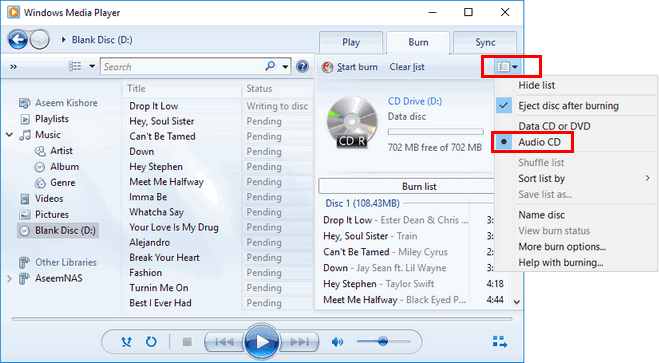
Mac:
STEP 1: Wenn Sie die Burning-Anwendung auf dem Mac starten, sehen Sie die unten gezeigte primäre Benutzeroberfläche.
STEP 2: Um der Software Musikdateien hinzuzufügen, wählen Sie „Audio“ und klicken Sie auf die Schaltfläche „+“. Wählen Sie dann in der oberen rechten Ecke eine MP3- oder Audiodatei als CD aus und klicken Sie dann auf „Brennen“, um fortzufahren.
STEP 3: Jetzt erscheint ein Aufforderungsfenster, in dem Sie aufgefordert werden, die Geschwindigkeit auszuwählen. Wählen Sie „Maximal möglich (2X)“ und dann „Brennen“, um mit der Konvertierung von Apple Music-Wiedergabelisten in MP3-Discs zu beginnen
Jetzt müssen Sie in der Lage sein, Apple Music-Titel vollständig auf CD hinzuzufügen und Apple Music dann nach wenigen Minuten mit jedem CD-Player zu genießen.
Teil 4. Zusammenfassung
Mit allen oben aufgeführten Techniken können Sie Songs von Apple Music auf CDs brennen. Bevor Sie jedoch mit dem Brennen beginnen, müssen Sie zuerst verwenden TunesFun Apple Music Converter zum Konvertieren von Apple Music in DRM-freie Musikformate wie MP3. Zusammenfassend: Um Apple Music auf CD zu brennen, benötigen Sie die folgenden Elemente: einen seriösen Apple Music-Konverter, eine leere CD, eine CD-Brenn-App und einen CD-Brenner. Die Apple Music Konverter, die das wichtigste Werkzeug zum Entschlüsseln des DRM von Apple Music sind, werden einen tiefgreifenden Einfluss auf die Leistung von gebrannter Musik haben.
Versuchen Sie es kostenlos Versuchen Sie es kostenlos
Dadurch TunesFun Apple Music Converter muss Ihre erste Wahl sein, da es Ihre Songs nicht nur bis zu 1000-mal schneller konvertiert, sondern auch die Titelqualität bewahrt. Der Unterschied besteht darin, dass Sie die Musik entweder im iTunes Store gekauft und wie andere iTunes-Titel auf eine CD gebrannt haben, oder Sie haben MP3-Versionen von Apple Music erstellt, um CDs auf iTunes zu brennen.
Hinterlassen Sie uns eine Nachricht